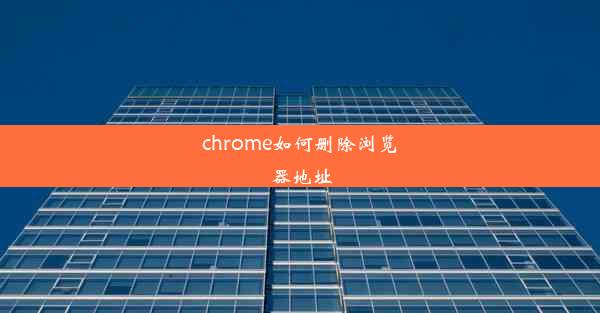chrome如何保存网页内容
 谷歌浏览器电脑版
谷歌浏览器电脑版
硬件:Windows系统 版本:11.1.1.22 大小:9.75MB 语言:简体中文 评分: 发布:2020-02-05 更新:2024-11-08 厂商:谷歌信息技术(中国)有限公司
 谷歌浏览器安卓版
谷歌浏览器安卓版
硬件:安卓系统 版本:122.0.3.464 大小:187.94MB 厂商:Google Inc. 发布:2022-03-29 更新:2024-10-30
 谷歌浏览器苹果版
谷歌浏览器苹果版
硬件:苹果系统 版本:130.0.6723.37 大小:207.1 MB 厂商:Google LLC 发布:2020-04-03 更新:2024-06-12
跳转至官网
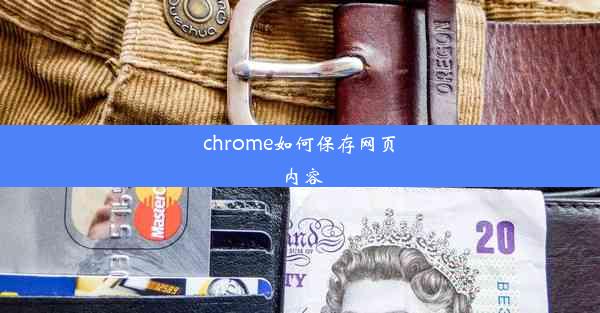
在浏览网页时,我们经常会遇到一些非常有价值的信息或内容,希望能够保存下来以便日后查阅。Chrome浏览器作为全球最受欢迎的网页浏览器之一,提供了多种方法来帮助用户保存网页内容。本文将详细介绍Chrome如何保存网页内容,包括图片、文本、视频等多种形式。
保存网页图片
1. 打开Chrome浏览器,找到想要保存的图片。
2. 右键点击图片,选择图片另存为。
3. 在弹出的保存对话框中,选择保存路径和文件名,点击保存即可。
保存网页文本
1. 打开Chrome浏览器,选中想要保存的文本内容。
2. 右键点击选中的文本,选择复制。
3. 打开一个新的文本编辑器(如记事本、Word等),粘贴复制的文本。
4. 保存编辑后的文本文件。
保存网页视频
1. 打开Chrome浏览器,找到想要保存的视频。
2. 右键点击视频,选择视频另存为。
3. 在弹出的保存对话框中,选择保存路径和文件名,点击保存即可。
使用扩展程序保存网页内容
1. 打开Chrome浏览器,进入Chrome Web Store。
2. 搜索并安装Save Page WE等网页内容保存扩展程序。
3. 安装完成后,点击扩展程序图标,选择想要保存的内容类型(如图片、文本、视频等)。
4. 根据提示操作,即可保存网页内容。
使用书签保存网页
1. 打开Chrome浏览器,找到想要保存的网页。
2. 点击地址栏右侧的星号图标,添加书签。
3. 在弹出的书签管理窗口中,可以修改书签名称、标签等信息。
4. 保存书签后,可以在书签栏中找到并访问该网页。
使用打印功能保存网页
1. 打开Chrome浏览器,找到想要保存的网页。
2. 点击右上角的三个点,选择打印。
3. 在弹出的打印对话框中,选择另存为PDF或打印到PDF。
4. 在保存PDF的对话框中,选择保存路径和文件名,点击保存即可。
Chrome浏览器提供了多种方法来帮助用户保存网页内容,无论是图片、文本还是视频,都可以轻松实现。通过以上方法,用户可以方便地将网页内容保存到本地,以便日后查阅和分享。希望本文能够帮助到广大Chrome用户。